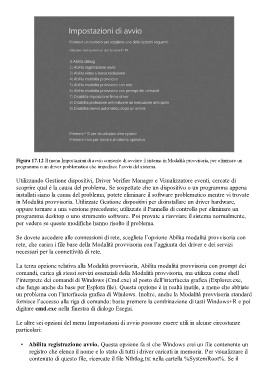Page 634 - Guida Windows 10
P. 634
Figura 17.12 Il menu Impostazioni di avvio consente di avviare il sistema in Modalità provvisoria, per eliminare un
programma o un driver problematico che impedisce l’avvio del sistema.
Utilizzando Gestione dispositivi, Driver Verifier Manager e Visualizzatore eventi, cercate di
scoprire qual è la causa del problema. Se sospettate che un dispositivo o un programma appena
installati siano la causa del problema, potete eliminare il software problematico mentre vi trovate
in Modalità provvisoria. Utilizzate Gestione dispositivi per disinstallare un driver hardware,
oppure tornare a una versione precedente; utilizzate il Pannello di controllo per eliminare un
programma desktop o uno strumento software. Poi provate a riavviare il sistema normalmente,
per vedere se queste modifiche hanno risolto il problema.
Se dovete accedere alle connessioni di rete, scegliete l’opzione Abilita modalità provvisoria con
rete, che carica i file base della Modalità provvisoria con l’aggiunta dei driver e dei servizi
necessari per la connettività di rete.
La terza opzione relativa alla Modalità provvisoria, Abilita modalità provvisoria con prompt dei
comandi, carica gli stessi servizi essenziali della Modalità provvisoria, ma utilizza come shell
l’interprete dei comandi di Windows (Cmd.exe) al posto dell’interfaccia grafica (Explorer.exe,
che funge anche da base per Esplora file). Questa opzione è in realtà inutile, a meno che abbiate
un problema con l’interfaccia grafica di Windows. Inoltre, anche la Modalità provvisoria standard
fornisce l’accesso alla riga di comando: basta premere la combinazione di tasti Windows+R e poi
digitare cmd.exe nella finestra di dialogo Esegui.
Le altre sei opzioni del menu Impostazioni di avvio possono essere utili in alcune circostanze
particolari:
• Abilita registrazione avvio. Questa opzione fa sì che Windows crei un file contenente un
registro che elenca il nome e lo stato di tutti i driver caricati in memoria. Per visualizzare il
contenuto di questo file, ricercate il file Ntbtlog.txt nella cartella %SystemRoot%. Se il